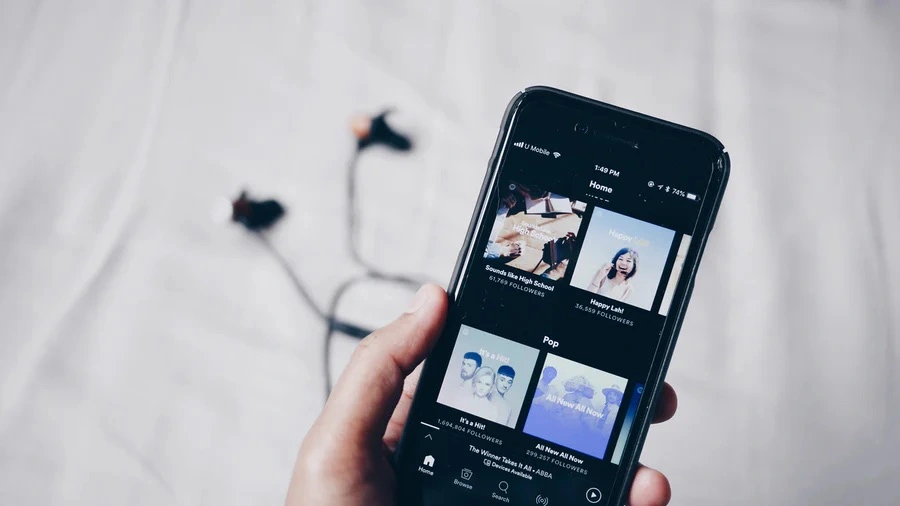Spotify er en digital musik-, podcast- og videotjeneste, der giver dig adgang til millioner af sange og andet indhold fra ophavsmænd over hele verden.
Spotify sikrer, at deres funktion til fælles afspilningslister giver dig og andre Spotify-brugere mulighed for at “samarbejde om at lave den ultimative afspilningsliste”. Alle dine Spotify-spillelister kan gøres til samarbejdsspillelister. For at gøre det skal du lade dine venner tilføje, fjerne og ændre rækkefølgen af numre. Du kan endda se alle, der bidrager til spillelisten, via deres brugeravatarer i spillelistens overskrift. Du kan se avataren for hver person, der har tilføjet nogle ændringer til den kollaborative spilleliste.
Sådan starter du en Spotify-spilleliste i samarbejde
Hvis du vil oprette en fælles spilleliste på Spotify ved hjælp af din mobilenhed, skal du følge nedenstående trin:
- Først og fremmest skal du åbne den nyeste version af Spotify-mobilappen.
- Derefter skal du klikke på Dit bibliotek.
- Derefter skal du trykke på Playlists og vælge en playliste, som du har oprettet.
- Derefter skal du klikke på knappen Tilføj bruger.
- Derefter skal du trykke på Lav et samarbejde.
- Til sidst kan du dele din spilleliste med dine venner på Spotify.
Hvis du vil oprette en fælles spilleliste på Spotify ved hjælp af dit skrivebord, skal du følge nedenstående trin:
- Først og fremmest skal du åbne Spotify.
- Derefter skal du højreklikke på afspilningslisten i det venstre panel.
- Derefter skal du vælge Collaborative Playlist.
- Herefter er din afspilningsliste klar til at blive delt med dine venner.
Du kan kun invitere andre til at samarbejde om en afspilningsliste, som du har oprettet. (Spillelisten har et cirkelikon, der viser, om den er et samarbejdsprojekt.)
Sådan tilføjer du en andens samarbejdsspilleliste til dit bibliotek
Hvis du vil have nogen til at åbne og lytte til din afspilningsliste, kan du sende dem et link, som fører dem til din afspilningsliste, hvis de klikker på det. Men medmindre de ønsker at finde og bruge det samme link hver gang, bør de tilføje spillelisten til deres bibliotek.
Du kan tilføje en spilleliste til dit Spotify-bibliotek. På den måde gemmes den i din personlige samling af afspilningslister, så den er nem at finde og åbne når som helst.
Hvis du vil gemme den fælles spilleliste i dit bibliotek, skal du følge nedenstående trin:
- Først og fremmest skal du åbne linket og indlæse det i Spotify-appen.
- Derefter skal du trykke på hjerteikonet, som er placeret under afspilningslistens navn.
Og så er din spilleliste tilføjet til dit Spotify-bibliotek.
Sådan tilføjer du sange til en Spotify-spilleliste i samarbejde
Hvis du vil tilføje sange til en samarbejdsspilleliste ligesom enhver anden spilleliste, er der et par metoder. Disse metoder kan du se nedenfor:
- I desktop-appen kan du klikke og trække en sang ind i afspilningslisten ved at
- Klik eller tryk på de tre prikker ud for en sang, og vælg Tilføj til afspilningsliste
- Brug af feed’en Anbefalede sange nederst i afspilningslisten
Du kan også slette sange på samme måde.
Kun afspilningslistens oprindelige ejer kan ændre afspilningslistens billede og titel.
Hver sang, der tilføjes, vil have et navn, bogstav eller billede ved siden af, som angiver, hvem der har tilføjet den til afspilningslisten. Og hvis du bruger Spotify-appen på computeren, kan du også se, hvornår de er blevet tilføjet.
Så alt i alt er processen ikke så svær, som du måske tror. Jeg håber, at artiklen har hjulpet dig med at løse problemet med Spotify Collaborative Playlists.